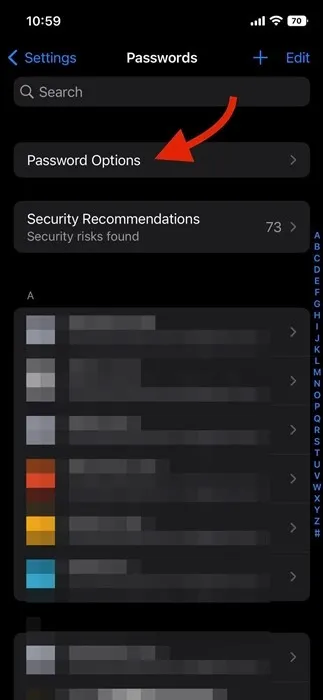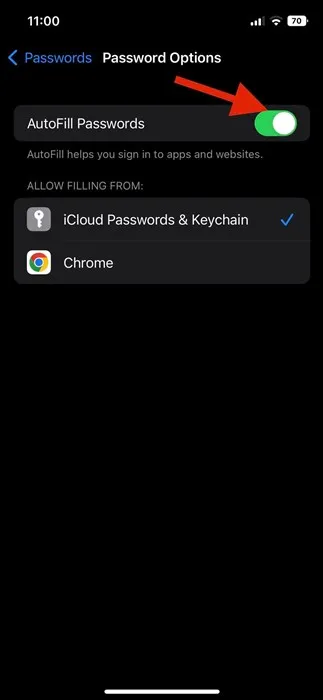Da Apple udgav iOS 12, gav det en fantastisk adgangskodemanager. En adgangskodeadministrator ligner den, du ser i Chrome-webbrowseren. Med iOS-adgangskodegeneratoren, når du tilmelder dig tjenester på websteder og apps, kan du tillade din iPhone at generere en stærk adgangskode til dine konti.
iOS adgangskode generator
iOS-adgangskodegeneratoren er aktiveret som standard på alle iPhones, og når den registrerer en understøttet hjemmeside eller app, foreslår den en unik og kompleks adgangskode. Det giver dig også nogle muligheder for adgangskodeadministration, såsom:
Brug en stærk adgangskode: Denne vælger den adgangskode, der blev genereret.
Ingen specialtegn: Denne person opretter en stærk adgangskode, der kun består af tal og bogstaver. For at bruge det skal du klikke på Andre indstillinger > Ingen specielle tegn.
Let at skrive: Dette skaber en stærk adgangskode, der er nem at skrive. For at bruge den skal du vælge Andre indstillinger > Nem at skrive.
Vælg min adgangskode: Dette giver dig mulighed for at oprette din egen adgangskode. For at bruge det skal du vælge Andre indstillinger > Vælg min adgangskode.
Når du har oprettet en adgangskode med iOS-adgangskodegeneratoren, gemmer din iPhone adgangskoderne i iCloud-nøglering og udfylder dem automatisk på websteder og apps. Selvom funktionen er praktisk, da den sparer dig for besværet med at huske adgangskoder, ønsker mange brugere at slå den fra af rigtige årsager.
Slå automatisk forslag til adgangskode fra på iPhone
De kan ikke lide ideen om automatisk at udfylde adgangskoder af hensyn til privatlivets fred. Hvis du mener det samme, skal du deaktivere den automatiske forslagsadgangskode på din iPhone.
For at deaktivere auto-foreslå adgangskode på iPhone skal du deaktivere Apples automatiske udfyldningsfunktion. Deaktivering af autofyld-funktionen vil deaktivere adgangskodegeneratoren på din iPhone. Sådan deaktiverer du automatisk udfyldning af adgangskode på iPhones.
1. Først og fremmest skal du åbne appen Indstillinger på din iPhone. I appen Indstillinger skal du rulle ned og trykke på Adgangskoder.
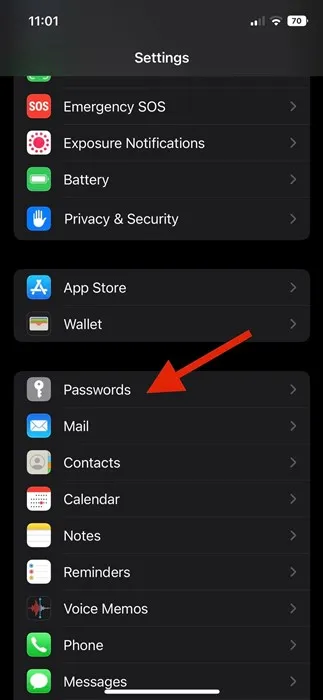
2. Tryk på på skærmen Adgangskoder Muligheder اللمة المرور .
3. Dernæst i adgangskodeindstillingerne, Deaktiver vippekontakt Autofyld for adgangskoder .
4. Dette vil deaktivere automatisk udfyldning af adgangskode på din iPhone. Fra nu af vil din iPhone ikke længere udfylde adgangskoder på apps og websteder.
Dette er det! Dette vil deaktivere adgangskodegeneratoren på din iPhone.
Læs også: Sådan aktiverer og bruger du Quick Note på iPhone i iOS 16
Så denne vejledning handler om, hvordan du slår automatisk adgangskodeforslag fra på iPhones. Hvis du vil bruge denne funktion igen, skal du blot aktivere skift i trin 3. Hvis du har brug for mere hjælp til at deaktivere automatisk forslag til adgangskode på iOS, så lad os det vide i kommentarerne nedenfor.